
В Windows 10, преди пускането на актуализиращ номер 1703, директорията в командния ред беше отворена с помощта на контекстното меню на папката, извикана с натиснат бутон Shift. От сега нататък се предлага да се стартира PowerShell с отворената текуща директория. Нека помислим как да отворим папка в командния ред на Windows 10 чрез контекстното й меню и с помощта на текстова команда.
съдържание- Метод първи
- Втори начин
- Метод три - върнете командния ред
Метод първи
1. Отворете желаната директория в прозореца на Explorer (Win + E).
2. В адресната лента напишете "cmd" и натиснете "Enter".
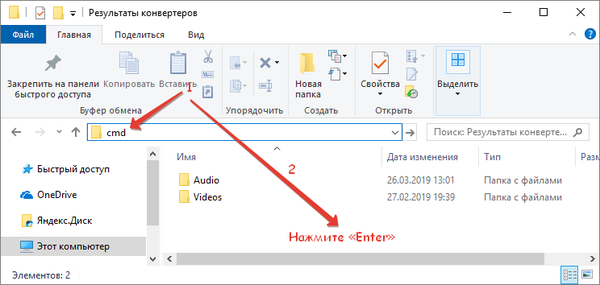
Проблемът е решен.
Втори начин
1. Извикайте командния ред, например, чрез „Опции“.
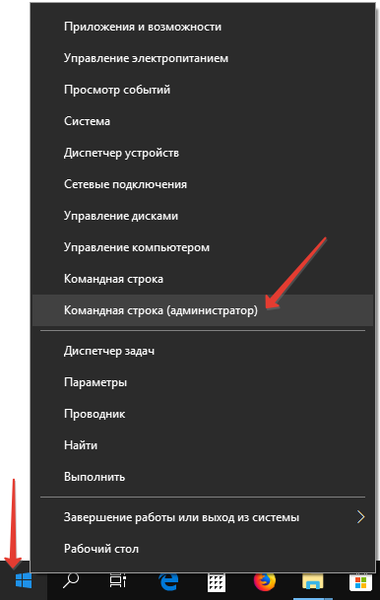
2. Напишете и изпълнете команда в нея като: "cd c: \ windows", където след интервал въведете пътя към желаната директория.
Ако е на друг дял, командата cd се изпълнява с аргумента d: "cd / d e:", където e: е пътят към директория, която не е в активния дял.
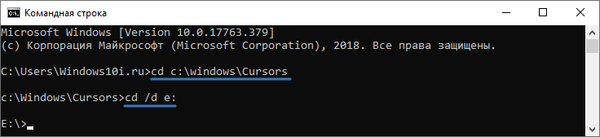
Как да отворите Explorer в Windows 10
Как да отворя моя компютър в Windows 10
Метод три - върнете командния ред
PowerShell с актуализацията на Creators Update v1703 заменя командния ред и вместо това се изпълнява във всички случаи по подразбиране. Но това е по избор: само една минута и настройките могат да бъдат върнати до обичайните.
Важно е! Преди да започнете да редактирате в редактора на системния регистър, не забравяйте да създадете точка за възстановяване.1. Натиснете Win + R и изпълнете "regedit".
2. Отидете до клона HKEY_CR \ Directory \ shell \ cmd.
3. Отворете контекстното меню на директорията "cmd" и изберете "Разрешения ...".
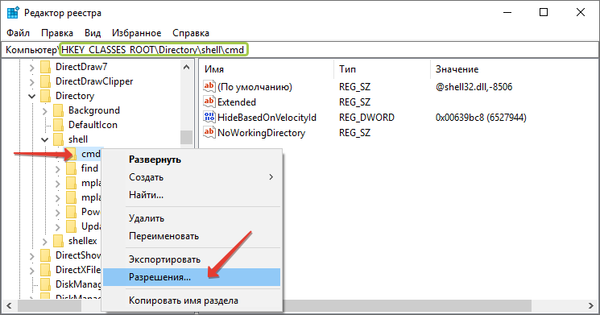
4. В информационния прозорец, който се отваря, кликнете върху бутона с името „Advanced“, разположен в долната част.
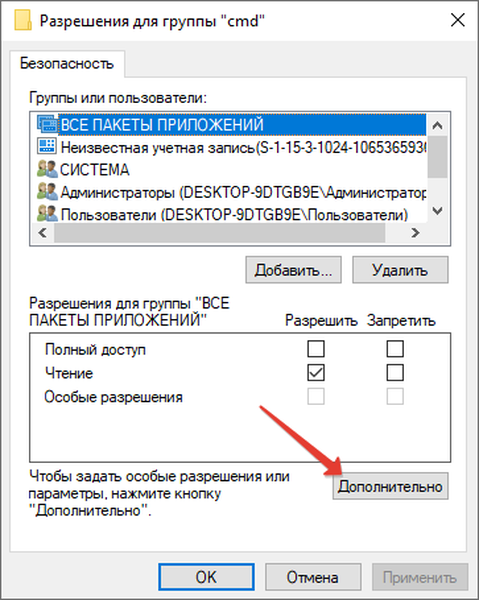
5. Щракнете върху "Промяна" (бутона е показан със стрелка на екрана).
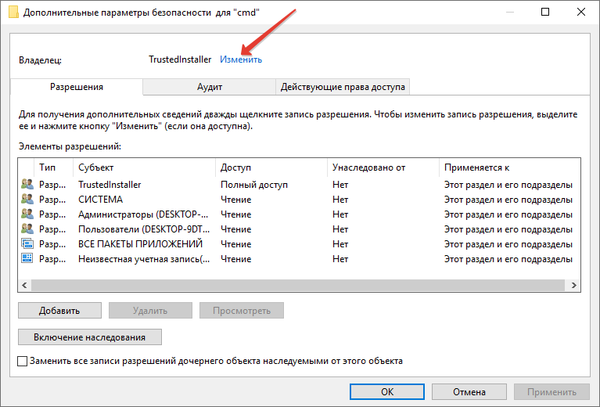
6. В полето, обозначено с номер 1, въведете името на потребителя, за когото са направени промени, или имейл адреса, ако използвате акаунт в Microsoft, и кликнете върху „Проверка на имена“.
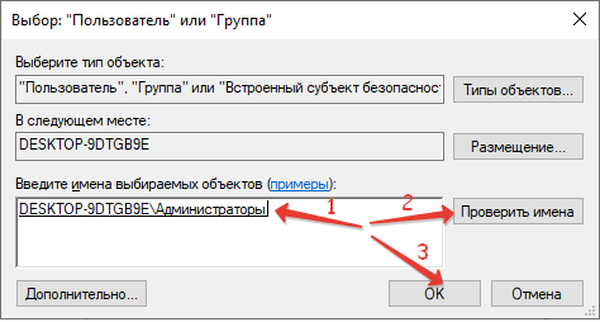
7. Активирайте две опции: подмяна на собственика на обекти и подконтейнери и подмяна на разрешения на дъщерния обект.
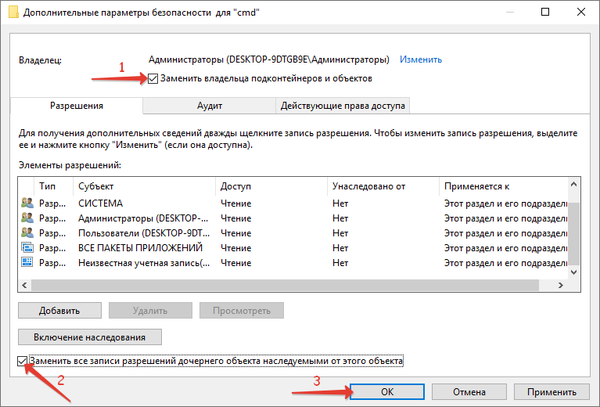
8. Потвърдете операцията.
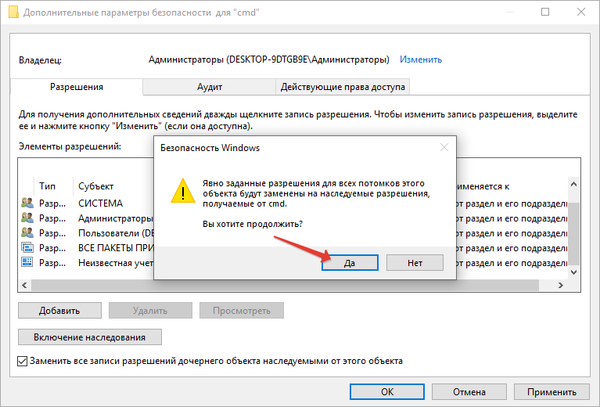
9. Щракнете върху елемента "Администратори" и дайте на акаунти с техните привилегии пълен достъп.
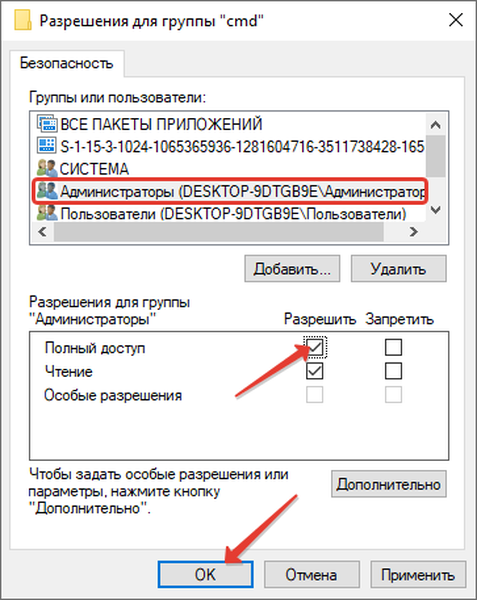
10. Премахнете ключа „HideBasedOnVelocityId“ от системния регистър (като файл в Explorer).
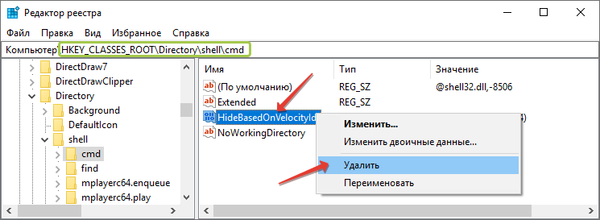
Следвайте същите стъпки за клоновете:
HKEY_CR \ Directory \ Background \ shell \ cmd;
HKEY_CR \ Drive \ shell \ cmd.
Промените ще влязат в сила след рестартиране на черупката (в диспечера на задачите можете да рестартирате процеса Explor.exe или да рестартирате компютъра) и вместо PowerShell командният ред ще започне. Сега елементът "Отваряне на команден прозорец" се връща в контекстното меню, извикан със задържана Shift..











